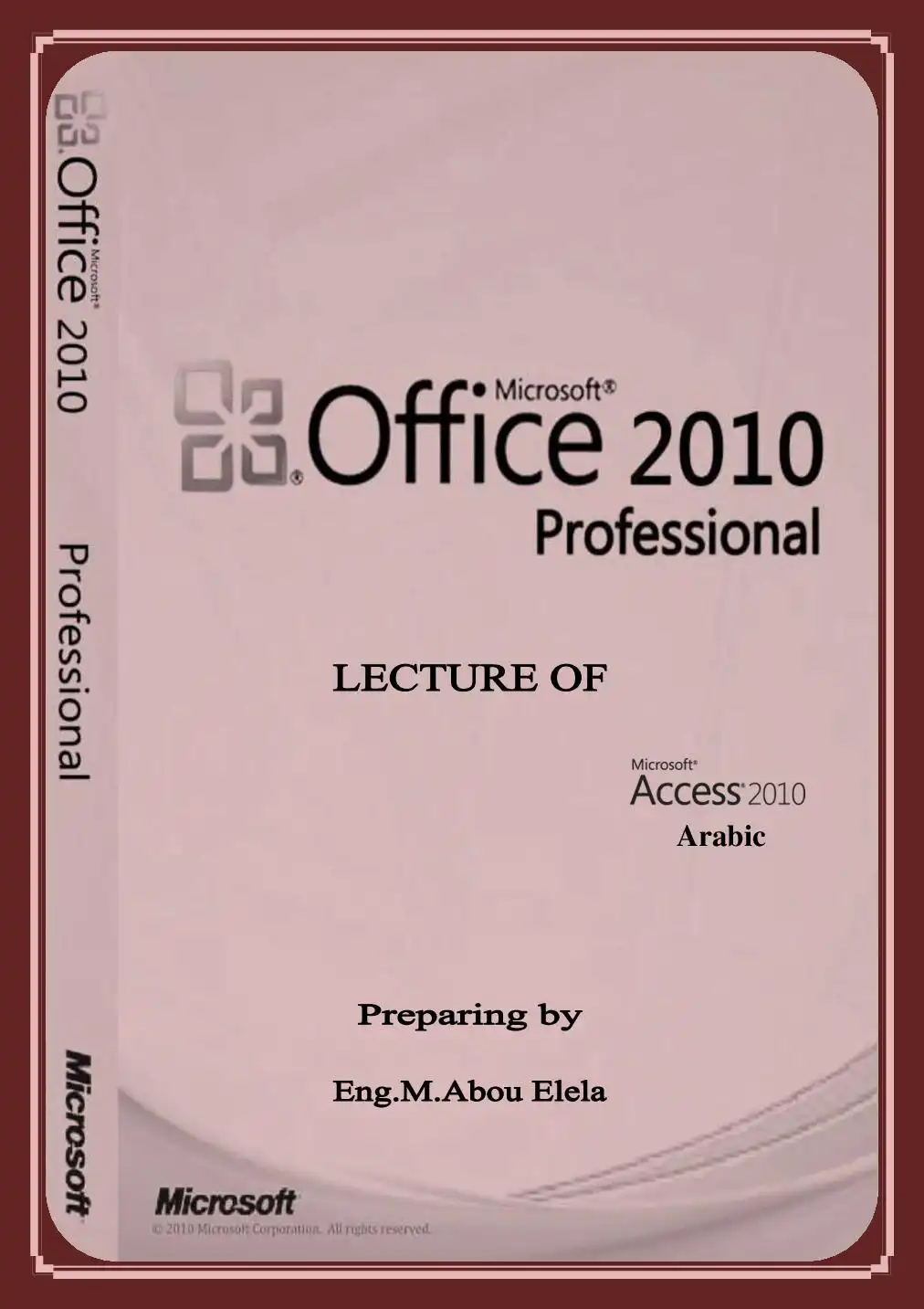لاحظ في رقم "٠ عندنا جدول للموظفين والتي تحتو
وفي رقم "1" عندنا جدول الأقسام والتي تحتوى على الحقول
وفي رقم "7" عندنا جدول المشاريع والتي تحتوى على الحقول
رقم فريد لا يتكرر .واسم؛المشروع.
إذا المطلوب تصميم ثلاثة جداول ببياناتها المحددة:فلننتقل الآن إلى مرحلة
لآ انقر نقرا مزدرجا على /م©ً/ا 265190 ٠١ عاط12 6316
زا و اضغط على أيقونة 7لا©ل] اتج ستظهر لك نافذة عاط /الا© ل] تختار منه
مها /ا 06510 .رنقر>ا© 5"
زفي عمود اسم الحقل 8116ل 16|0] اكتب الاسم.
خ[ذفي عمود نوع البيانات 1/06 0348]اختر نوع البيانات. المراد
خاي عمود الوصف 065061101101 بمكنك كتابة أية ملاحظات؛ أو تعليقات تراها مناسبة
+لشرح كيف/ لماذا تم تصميم الحقل هذه الطريقة.
التلخيص الموجز لعلوم الحاسب الآلى
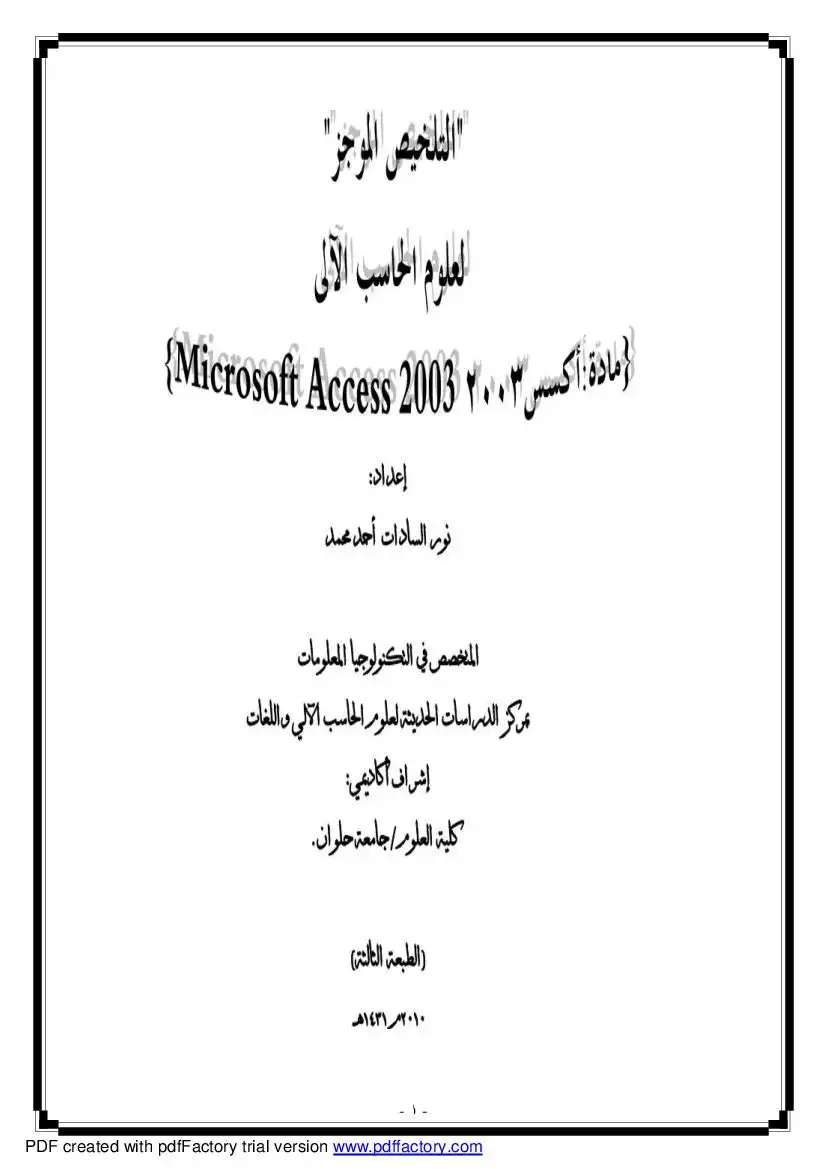
عدد المشاهدات :
193
القسم :
كتب علوم الحاسب
التصنيف الاول :
البرامج المكتبية
التصنيف الثاني :
كتب مايكروسوفت أوفيس Microsoft Office
التصنيف الثالث :
كتب أكسس Access
الوصف
هذا الكتاب عبارة عن مجهود شخصى حاولت أن أشرح فيه بعباراتى الخاصة ما أعرفه عن برنامج الأكسس 2003
النعرف على أن راع البيانات:
لاانقر نقرة مزدوج فى العمود الثانن ©0/ا1 00343 وسيظهر لك هذه القائمة
*نص 2ا© 1 :يمكتك كتابة آية أحرف أبجدية / رقمية كما تريد - 85 ؟ حرف
«مذكرات ©16111/] :هذ الحقل من أجل إدخال كمية أكبر من اللنصوص. حيث يستوعب
«*رقم!©5 100111 :هذ! الحقل من أجل الأرقام التي تريد إجراء عليها عمليات الجمع»
#«تاريخ أرقت11006 0316
«العملة لإ20 0776©
*ترقيم تلقاني !111111756 ©1410 .3/: هذا الحقل (أوتوماتيكي)تلقائي. حيث يتم إدراج رقم
تسلسلي تلقائيا في كل مرة يتم إدراج بيانات جديدة في حقل جديد.
«#نعم / لا ©ل]/7/65:هذا حقل من نوع (صح / خطام أو زتعم / لا) .
«*كاتن ا© :زهو اختصار ل (105606062109 انا 0666 )أي ربط كائن
ضمتي؛ حيث يمكنك إدخال صورة أو صوت..اخ.
مرجحلة الصير/لا756 0651917:
ادخل حقول جدول الموخظقين فى عرد 2006ل اداه
وليكن على الشكل التالى:
رقم الموظف. نوع بياناته 6ط دصال هآ ناح/
اسم الموظف. نوع بياناته 5ا© 1
عنوات. نوع بياناته »© 1 معدم
رقم التليقوت. نوع بياناته 5© 1 مر
تاريخ ميلاد. نوع بياناته ©031©/7100 ا
اكتب هذه البيات فى عمود 03106 ه١116
لاانقر نقرة مزدوج فى العمود الثانن ©0/ا1 00343 وسيظهر لك هذه القائمة
*نص 2ا© 1 :يمكتك كتابة آية أحرف أبجدية / رقمية كما تريد - 85 ؟ حرف
«مذكرات ©16111/] :هذ الحقل من أجل إدخال كمية أكبر من اللنصوص. حيث يستوعب
«*رقم!©5 100111 :هذ! الحقل من أجل الأرقام التي تريد إجراء عليها عمليات الجمع»
#«تاريخ أرقت11006 0316
«العملة لإ20 0776©
*ترقيم تلقاني !111111756 ©1410 .3/: هذا الحقل (أوتوماتيكي)تلقائي. حيث يتم إدراج رقم
تسلسلي تلقائيا في كل مرة يتم إدراج بيانات جديدة في حقل جديد.
«#نعم / لا ©ل]/7/65:هذا حقل من نوع (صح / خطام أو زتعم / لا) .
«*كاتن ا© :زهو اختصار ل (105606062109 انا 0666 )أي ربط كائن
ضمتي؛ حيث يمكنك إدخال صورة أو صوت..اخ.
مرجحلة الصير/لا756 0651917:
ادخل حقول جدول الموخظقين فى عرد 2006ل اداه
وليكن على الشكل التالى:
رقم الموظف. نوع بياناته 6ط دصال هآ ناح/
اسم الموظف. نوع بياناته 5ا© 1
عنوات. نوع بياناته »© 1 معدم
رقم التليقوت. نوع بياناته 5© 1 مر
تاريخ ميلاد. نوع بياناته ©031©/7100 ا
اكتب هذه البيات فى عمود 03106 ه١116
حآتقوم المفاتيح الأساسية بتحديد كل سجل في الجدول وتقدم المميزات التالية:
«فهرس ينشئ تلقانيًا من أجل المفتاح الأساسي.
*زيادة سرعة عمليات فرز واسترجاع البيانات.
#يميز الجداول في إنشاء العلاقات.
*عرض السجلات الموجودة في نموذج. أو ورقة بيانات» حسب ترتيب المفتاح الأساسي.
«لا يسمح بالسجلات المتكررة لذلك. فكل السجلات تكون فريدة.
كفي إعد اه حتل ى اح كمفتاح أسا.
<آتاكد أنك في طريقة عرض تصميم //161/ 0651917
حز حدد الحقل الذي ترغب في تعيينه كمفتاح أساسي. إما بالضغط في أي مكان في الحقل. أو
الضغط على محدد الحقل في الجانب الأيسر من اسم الحقل.
انقر 5©لا ليظهر لك رسالة أخرى تحدد فيه اسم الجدول. وليكن جدول الموظفين.
«فهرس ينشئ تلقانيًا من أجل المفتاح الأساسي.
*زيادة سرعة عمليات فرز واسترجاع البيانات.
#يميز الجداول في إنشاء العلاقات.
*عرض السجلات الموجودة في نموذج. أو ورقة بيانات» حسب ترتيب المفتاح الأساسي.
«لا يسمح بالسجلات المتكررة لذلك. فكل السجلات تكون فريدة.
كفي إعد اه حتل ى اح كمفتاح أسا.
<آتاكد أنك في طريقة عرض تصميم //161/ 0651917
حز حدد الحقل الذي ترغب في تعيينه كمفتاح أساسي. إما بالضغط في أي مكان في الحقل. أو
الضغط على محدد الحقل في الجانب الأيسر من اسم الحقل.
انقر 5©لا ليظهر لك رسالة أخرى تحدد فيه اسم الجدول. وليكن جدول الموظفين.
م اضغط >!]© ولاحظ ظهور الجدول فى صندوق التصميم.
وبهذا قد انتهينا من تصميم جدول بعرض التصميم. //ا©أ/ا 0651817. واتبع نفس
الخطوات فى تصميم أى جداول أخرى.
مرحلت إدخال البيانات إلى الجدول:
قم بفتح الجدول الذي ترغب في إضاقة بيانات إليه.
تأكد من أنك في طريقة عرض ورقة البيانات©5116 0212 ؛ ربمكتك الحصول عليه
من قائمة عرض المتسدلة /لا©1/1 وتحديد عرض ورقة اليانات //ا©/ 51661 0312
اااخخفضاق
مس مواد اكد
ذكر دمحاي ا/1
عندما تنتهي من إدخال البيانات اضغط على آيقونة 521/6 لصولا من الشريط
القياسى لحفظ
وبهذا قد انتهينا من تصميم جدول بعرض التصميم. //ا©أ/ا 0651817. واتبع نفس
الخطوات فى تصميم أى جداول أخرى.
مرحلت إدخال البيانات إلى الجدول:
قم بفتح الجدول الذي ترغب في إضاقة بيانات إليه.
تأكد من أنك في طريقة عرض ورقة البيانات©5116 0212 ؛ ربمكتك الحصول عليه
من قائمة عرض المتسدلة /لا©1/1 وتحديد عرض ورقة اليانات //ا©/ 51661 0312
اااخخفضاق
مس مواد اكد
ذكر دمحاي ا/1
عندما تنتهي من إدخال البيانات اضغط على آيقونة 521/6 لصولا من الشريط
القياسى لحفظ
كرفي التحرك جين السجلات:
«يمكنك التعحرك بين السجلات باستخدام شريط التمرير
«للانتقال إلى السجل
«للإنتقال إلى السجل السابق.
*للانتقال إلى آخر سجل.
#للانتقال إلى أول سجل.
«إضافة سجل جديد. ذجكدعا
كفيى إنقاء جل باأمتخدا# الحا 10 1/0/7123
* انقر نقرا مزدوجا على 1//522316
9 لاستظهر لك النافذة التالية:
جداول الأعمال.
جداول الشخصية.
مازج الجداول.
نمازج الحقول.
إضافة الكل.
حذف الكل.
الجدول الخديد
مرحلى التطييق:
الآآث ناتى لكى تصمم جدول الأقسام والتي تحتوى على الخقول التالية:رقم فريد لا يتكرزء
وذلك باستخدام الما يخ.
انقر نقرا مزدوجا على 5709لا لاك عا5ا73 ©١316 © 13/ا/ا ستظهر لك
نافذة
أضف أى حقلين
«يمكنك التعحرك بين السجلات باستخدام شريط التمرير
«للانتقال إلى السجل
«للإنتقال إلى السجل السابق.
*للانتقال إلى آخر سجل.
#للانتقال إلى أول سجل.
«إضافة سجل جديد. ذجكدعا
كفيى إنقاء جل باأمتخدا# الحا 10 1/0/7123
* انقر نقرا مزدوجا على 1//522316
9 لاستظهر لك النافذة التالية:
جداول الأعمال.
جداول الشخصية.
مازج الجداول.
نمازج الحقول.
إضافة الكل.
حذف الكل.
الجدول الخديد
مرحلى التطييق:
الآآث ناتى لكى تصمم جدول الأقسام والتي تحتوى على الخقول التالية:رقم فريد لا يتكرزء
وذلك باستخدام الما يخ.
انقر نقرا مزدوجا على 5709لا لاك عا5ا73 ©١316 © 13/ا/ا ستظهر لك
نافذة
أضف أى حقلين
ممم لوج و جرع يج مرح تي
لأقسا 0
ايه ايم الهدول وهو جدول الأقسام ُ
اضغط 2)©ل] للاستمرار لكى يظهر الصفحة التالية:
* (اتركه كما هو اضغط 66ا©ل] للاستمرار لكى يظهر الصفحة التالية
سه معام لان ف
لأقسا 0
ايه ايم الهدول وهو جدول الأقسام ُ
اضغط 2)©ل] للاستمرار لكى يظهر الصفحة التالية:
* (اتركه كما هو اضغط 66ا©ل] للاستمرار لكى يظهر الصفحة التالية
سه معام لان ف
ولاحظ ظهور الخدول بالشكل التالى وهو مخزروت داخحل الصندوق التصميم:
وهذا قد انتهينا من تصميم الجخدول
باستخدام المعاخج 5<230/ا/ا
ستظهر لك النافذة تح البيانات.
اعدى ضايع مد 21
وهذا قد انتهينا من تصميم الجخدول
باستخدام المعاخج 5<230/ا/ا
ستظهر لك النافذة تح البيانات.
اعدى ضايع مد 21
“سحب المؤشر إلى جتب الصف اثم تضغط سيتظلل لك الصف كله.
“واعمل كليك يمين سيظهر لك قائمة.فيها الأوامر العالية:
لصن - مجمع
الآبعد النقر على 0313 50161009 لإ8 6ا135 2116© ستظهر لك
نافذة تحرير البيانات.
خَز ولتحاول لكى نصمم جدول المشاريع . والتي تحتوى على الحقول التالية:
* رقم المشروع فريد لا يتكرر. واسم المشروع-
وذلك باستخدام طريقة إدخال البيانات. 03148 016١109
بعد فتح الورقة اسحب بالماوس إلى أعلى النافذة.واعمل كليك يمين سيظهر لك
قائمة اختر منه 60031726
“واعمل كليك يمين سيظهر لك قائمة.فيها الأوامر العالية:
لصن - مجمع
الآبعد النقر على 0313 50161009 لإ8 6ا135 2116© ستظهر لك
نافذة تحرير البيانات.
خَز ولتحاول لكى نصمم جدول المشاريع . والتي تحتوى على الحقول التالية:
* رقم المشروع فريد لا يتكرر. واسم المشروع-
وذلك باستخدام طريقة إدخال البيانات. 03148 016١109
بعد فتح الورقة اسحب بالماوس إلى أعلى النافذة.واعمل كليك يمين سيظهر لك
قائمة اختر منه 60031726
انقر 765 ليظهر لك رسالة أخرى تحدد فيه اسم الجدول. وليكن جدول المشاريع.
انقر ©0ل] لأننا ستحدد المفتاح لأنفسنا
لاحظ ظهور الجدول فى صندوق التصميم.
افتحه فى طرق عرض التصميم //ا©16/ا 10065191 لكى نحدد المفتاح الأساسى.
وسيظهر صندوق عرض التصميم.
احذف كلمة (0]من خلال كليك بمين سيظهر لك قائمة تختار منه /0ا0» 061616
سوف يظهر لك رسالة تحذيرية.انقر 65 لتأكيد عملة الحذف.
ثم حدد حقل "رقم المشرع” ثم انقر على على أيقونة المفتاح الأساسي يتف على شريط
الأدوات القياسي 831 543800310 .
اضغط على مفتاح ©01056)سيظهر لك رسالة لحفظ التغييرات. انقر 65لا للإماء.
#*وبهذا قد انتهينا من تصميم جدول بطريقة إدخال البيانات 0161109
8 أصبح الجدول جاهز للعمل.
انقر ©0ل] لأننا ستحدد المفتاح لأنفسنا
لاحظ ظهور الجدول فى صندوق التصميم.
افتحه فى طرق عرض التصميم //ا©16/ا 10065191 لكى نحدد المفتاح الأساسى.
وسيظهر صندوق عرض التصميم.
احذف كلمة (0]من خلال كليك بمين سيظهر لك قائمة تختار منه /0ا0» 061616
سوف يظهر لك رسالة تحذيرية.انقر 65 لتأكيد عملة الحذف.
ثم حدد حقل "رقم المشرع” ثم انقر على على أيقونة المفتاح الأساسي يتف على شريط
الأدوات القياسي 831 543800310 .
اضغط على مفتاح ©01056)سيظهر لك رسالة لحفظ التغييرات. انقر 65لا للإماء.
#*وبهذا قد انتهينا من تصميم جدول بطريقة إدخال البيانات 0161109
8 أصبح الجدول جاهز للعمل.
كتابات مشابهة
نسخة access 2010 اكسس 2010 واجهة عربية
نسخة ملقحة جديدة من شرح لبرنامج قواعد الببانات الشهير مايكروسوفت اكسس 2010 الشرح باللغة العربية للواجهةالعربية للبرنامج مع تمارين عملية كاملة من...
مجموعة مشاريع بالأكسس
مجموعة مشاريع بالأكسس يمكن الإستفادة منها في عمل تطبيقات
بعض أوامر الاكسس
بعض من اوامر الاكسس التي تكتب في الاستعلام تحت علام الصح مسمى المكان الذي تكتب فيه هو Criteria ولاكن بعض التغيير مثل اسم الجدول او اسم الملف اي...
مذكرة Microsoft Access
هذه مذكرة تحتوي علي تعريف عن الAccess وكيفية إنشاء الجداول وكل مايتعلق بها من مفتاح اساسي وعلاقات والإستعلامات والنماذج ....
دروس في برمجة الVBA في مايكروسوفت أكسس
كتاب متوسط الحجم يتحدث عن برمجة الـ،VBA في برنامج الأكسس.
شرح الأكسس - Access
كتاب رائع يشرح برنامج مايكروسوفت أكسيس والكثير الكثير أيضا .